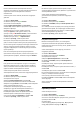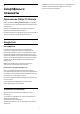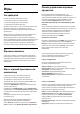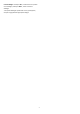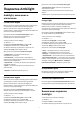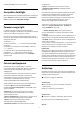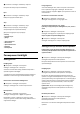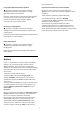User Guide
Table Of Contents
- Содержание
- 1 Главный экран
- 2 Настройка
- 3 Пульт ДУ
- 4 Включение и отключение
- 5 Каналы
- 6 Настройка канала
- 7 Подключение устройств
- 8 Подключение телевизора на базе ОС Android
- 9 Приложения
- 10 Интернет
- 11 Быстрое меню
- 12 Источники
- 13 Сети
- 14 Настройки
- 15 Видеофайлы, фотографии и музыка
- 16 Телегид
- 17 Запись и приостановка просмотра ТВ
- 18 Смартфоны и планшеты
- 19 Игры
- 20 Подсветка Ambilight
- 21 Рекомендации
- 22 Freeview Play
- 23 Netflix
- 24 Alexa
- 25 ПО
- 26 Характеристики
- 27 Помощь и поддержка
- 28 Безопасность и уход
- 29 Условия использования
- 30 Авторские права
- 31 Отказ от ответственности в отношении служб и/или программного обеспечения, предлагаемых третьими лицами
- Указатель
19
Игры
19.1
Что требуется
На этом телевизоре можно играть в игры:
• из Коллекции Smart TV в главном меню;
• из магазина Google Play в главном меню;
• с подключенной игровой приставки.
Прежде чем приступить к игре из Коллекции Smart TV или
Магазина Google Play, ее необходимо загрузить и
установить на телевизор. Для некоторых игр требуется
игровой пульт.
Для установки игр из Коллекции Smart TV или Магазина
Google Play телевизор должен быть подключен к
Интернету. Для работы с приложениями из Коллекции
Smart TV необходимо принять условия использования. Для
использования приложений из магазина Google Play и
доступа к самому магазину Google Play необходимо
выполнить вход в систему через учетную запись Google.
19.2
Игровые планшеты
Чтобы играть онлайн, к телевизору можно подключить
беспроводной игровой пульт. Телевизор поддерживает
одновременное подключение двух игровых планшетов.
Пользоваться игровым планшетом можно сразу после
подключения.
19.3
Игра с игровой приставки или
компьютера
Чтобы запустить игру с игровой приставки или
компьютера, выполните следующие действия…
1 - Подключите игровую консоль или компьютер к
телевизору через высокоскоростной кабель HDMI,после
чего включите консоль или компьютер.
2 - Нажмите SOURCES и выберите игровую приставку
или имя подключения.
3 - Выберите для HDMI Ultra HD значение Оптимальный
для обычных игр или Оптимальный (Авто: Игры) для HDMI
с переменной частотой обновления (только на некоторых
моделях).
4 - Включите игровую консоль или компьютер.
5 - Запустите игру.
Для получения более подробной информации о
подключении игровой приставки перейдите в
раздел Помощь, нажмите цветную кнопку Ключевые
слова и найдите пункт Игровая приставка, подключение.
19.4
Панель управления игровым
процессом
Панель управления игровым процессом — это
интегрированный центр отображения информации и
управления параметрами во время игрового процесса. Эти
настройки применимы к источникам HDMI, если для
параметра Стиль изображения выбрано значение
Игры/HDR "Игровой"/Dolby Vision Игры/Монитор/ HDR-
монитор.
Когда телевизор автоматически переключается в игровой
режим (через обнаружение соответствующего сигнала), на
экране отобразится информационное сообщение о
включении игрового режима, после чего панель
управления игровым процессом будет доступна
длительным нажатием кнопки MENU.
Включение и отключение
Нажмите и удерживайте кнопку MENU для запуска панели
управления игровым процессом в режиме Игры или
Монитор. Чтобы отключить панель управления игровым
процессом, вы можете нажать Назад, иначе панель
будет автоматически закрыта после 20 секунд
бездействия.
В панели управления игровым процессом содержится
панель с информацией/настройками и кнопка
переключения между этими режимами.
Панель с информацией
На панели с информацией отображаются основные
сведения об игровом процессе:
Задержка ввода: текущая задержка ввода
Частота кадров: текущее значение FPS (кадров в секунду)
Разрешение: значение разрешения
Тип контента: поддерживаемый тип VRR
Формат SDR/HDR: формат контента
Цветовое пространство: поддерживаемое цветовое
пространство
Панель с настройками
В панели с настройками содержится ряд настроек, которые
помогут оптимизировать игровой процесс. Выберите
нужный значок настройки и нажмите OK; таким образом
можно изменить следующие настройки:
Прицел: выберите Вкл./Выкл. для отображения прицела.
Управление тенями: выберите Вкл. для применения
текущего уровня черного из настроек изображения;
выберите Вкл. для выбора более высокого значения
уровня черного.
Цветовая температура: выберите необходимую цветовую
температуру.
Аудиовыход: выберите устройство для вывода звука.
75